Samsung PH49F Manual do Utilizador
Consulte online ou descarregue Manual do Utilizador para TVs e monitores Samsung PH49F. Samsung PM49F Bruksanvisning Manual do Utilizador
- Página / 87
- Índice
- MARCADORES




- BRUKSANVISNING 1
- Innehållsförteckning 2
- 06. Felsökning 3
- 07. Appendix 3
- Om denna handbok 4
- Säkerhet 5
- Installation 6
- Användning 7
- Förvaring 8
- Rengöring 9
- Installera enheten 10
- Panelknapp 11
- Baksidan 12
- Antistöldlås 13
- Plugin-modul (säljs separat) 14
- MagicInfo 15
- Player I 15
- EXITRETURN 16
- TOOLS INFO 16
- Guidad installation 17
- Montering av väggstativ 18
- Extern anslutning 20
- Nätverkskabel 21
- 1 2 3 4 5 6 7 8 21
- Kontrollkoder 22
- Kommando 23
- Strömkontroll 23
- Volymkontroll 24
- Kontroll för ingångskälla 24
- Skärmlägeskontroll 25
- Skärmstorlekskontroll 26
- BIB på-/avkontroll 26
- Säkerhetslås 28
- Delad skärmbild på 28
- Datoranslutning 30
- DVI / PC / MAGICINFO IN 31
- HDMI1, HDMI2 31
- AUDIO IN 31
- AV-anslutning 33
- AUDIO OUT 34
- Nätverksanslutning 35
- Välja källa 35
- Installera/avinstallera 36
- Anslutning 37
- RS232C OUTRJ45 38
- RS232C IN 38
- RS232C OUT 38
- Startskärm 39
- När innehåll körs 40
- 41
- Innehåll 42
- Power Point 43
- 44
- URL-startare 45
- URL-startinställningar 45
- Klona produkt 45
- ID-inställningar 46
- Delad skärmbild 47
- Nätverksstatus 47
- Bildläge 48
- Påslagningstid/sluttid 48
- Ställa in aktuell tid 51
- Skärmjustering 52
- Kapitel 5. Meny 55
- 2nd 3:e Beskrivning 55
- Justering av skärmdisplayen 56
- Skärmdisplay ▼ 57
- Ljudinställning 58
- Nätverk ▼ 59
- Ansluta till ett kabelnätverk 61
- Automatisk inställning 62
- Manuell inställning 62
- WPS(PBC) 64
- System ▼ 65
- Anynet+ (HDMI-CEC) 70
- Support ▼ 72
- Felsökning 73
- Kontrollpunkter 74
- Fjärrkontrollsfel 77
- Källenhetsfel 77
- Andra problem 77
- Vanliga frågor och svar 78
- Appendix 80
- Inget fel på produkten 84
- Optimal bildkvalitet 85
Resumo do Conteúdo
Färgen och utseendet kan variera beroende på produkt. Specikationerna kan ändras utan föregående meddelande för att förbättra produktens prestanda. R
10Kapitel 2. Installera enhetenInstallera enhetenInstallationMedföljande delar• Komponenterna kan variera på olika platser.• Kontakta leverantören d
11Kapitel 2. Installera enhetenDelarFärg och form på delarna kan variera från det som visas på bilden. PanelknappStrömHögtalarePanelknappStröm på Tryc
12Kapitel 2. Installera enhetenLogotyp för distansstöd (valfritt)Dra inte hårt i logotypen för distansstödet. Logotypen kan gå sönder eller gå av.Baks
13Kapitel 2. Installera enhetenPort BeskrivningUSB1 (1.0A) För anslutning av en USB-minnesenhet.USB2 (0.5A)RS232C IN Ansluter till MDC med en RS
14Kapitel 2. Installera enhetenPlugin-modul (säljs separat)• Färg och form på delarna kan variera från det som visas på bilden. Specikationerna kan
15Kapitel 2. Installera enhetenFjärrkontroll• Användning av andra skärmenheter på samma plats som fjärrkontrollen för den här produkten kan orsaka at
16Kapitel 2. Installera enhetenTOOLS INFOSETUNSETLOCKPCADVIBHDMICDPDEXITRETURNIR controlVisa information om den aktuella ingångskällan.Gå till den övr
17Kapitel 2. Installera enhetenGuidad installationVARNING!För att förhindra skada måste apparaten fästas ordentligt i golvet/väggen i enlighet med ins
18Kapitel 2. Installera enhetenMontering av väggstativFörberedelser inför montering av väggstativet1Om du monterar ett väggstativ från en annan tillve
19Kapitel 2. Installera enhetenEnhet: mmModellnamn VESA-skruvhålspecikationer (A * B) i millimeterStandardskruv Antal PM32F 200,0 mm * 200,0 mm M8 4P
2InnehållsförteckningInnehållsförteckning01. SäkerhetSäkerhetsföreskrifter 5Elektricitet och säkerhet 5Installation 6Användning 7Förvaring 8Rengörin
20Kapitel 2. Installera enhetenExtern anslutningKontrollpunkter• Innan du ansluter en källenhet ska du läsa bruksanvisningen som medföljer.Antalet oc
21Kapitel 2. Installera enheten-P1- -P1- -P2- -P2-Hantyp Rx 31 Tx STEREOTx 22 Rx KONTAKTGnd 5 — 3 GND (3,5 ø)NätverkskabelStifttilldelning1 2 3 4 5
22Kapitel 2. Installera enhetenAnslutning• Kontrollera att du ansluter varje adapter till rätt RS232C IN- eller OUT-port på produkten.Anslutning 1RS2
23Kapitel 2. Installera enhetenKommandoNr Kommandotyp Kommando Värdeintervall1 Strömkontroll 0x11 0–12 Volymkontroll 0x12 0–1003 Kontroll för ingångsk
24Kapitel 2. Installera enhetenAckRubrik Kommando ID Datalängd Ack / Nakr-CMD Val1 Kontrollsumma0xAA 0xFF 3 ’A’ 0x11 ”Power””Power”: Strömkod som ska
25Kapitel 2. Installera enheten0x08 Component0x20 MagicInfo0x1F DVI_video0x30 RF(TV)0x40 DTV0x21 HDMI10x22 HDMI1_PC0x23 HDMI20x24 HDMI2_PC0x25 Display
26Kapitel 2. Installera enhetenNakRubrik Kommando ID Datalängd Ack / Nakr-CMD Val1 Kontrollsumma0xAA 0xFF 3 ’N’ 0x18 ”ERR””ERR” : En kod som visar vil
27Kapitel 2. Installera enhetenAutojusteringskontroll (endast PC och BNC)Funktion• Justerar automatiskt datorsystemskärmen med en dator.Visa autojust
28Kapitel 2. Installera enhetenSäkerhetslåsFunktion• Datorn kan användas för att slå på eller av funktionen Säkerhetslås på en produkt.• Den här kon
29Kapitel 2. Installera enhetenAnvändarkontroll för delad skärmbildFunktion• Sätt på och stäng av produktens funktion för delad skärmbild från datorn
3InnehållsförteckningSupport 7206. FelsökningInnan du kontaktar oss 73Diagnos 73Skärmupplösning 73Kontrollpunkter 74Vanliga frågor och svar 7807. A
30Kapitel 2. Installera enhetenDatoranslutning• Anslut inte strömsladden innan du har anslutit de andra kablarna.Se till att först ansluta en källenh
31Kapitel 2. Installera enhetenDu kan använda DVI-porten på produkten som D-SUB-port genom att använda en D-SUB-DVI-adapter.DVI / PC / MAGICINFO INAns
32Kapitel 2. Installera enhetenAnsluta med en HDMI-kabelUtseendet kan skilja sig beroende på produkt.HDMI1, HDMI2Ansluta med en DP-kabelUtseendet kan
33Kapitel 2. Installera enhetenAV-anslutning• Anslut inte strömsladden innan du har anslutit de andra kablarna.Se till att först ansluta en källenhet
34Kapitel 2. Installera enhetenAnsluta med en HDMI-kabel (upp till 1080p)Utseendet kan skilja sig beroende på produkt.• För att få bättre bild- och l
35Kapitel 2. Installera enhetenNätverksanslutning• Utseendet kan skilja sig beroende på produkt.• Anslutningsdelarna kan variera med olika produkter
36Kapitel 3. Datorprogramvara (Multiple Display Control)Datorprogramvara (Multiple Display Control)MDC (Multiple Display Control) är ett program som g
37Kapitel 3. Datorprogramvara (Multiple Display Control)AnslutningAnvända RS232C-kabelnUtseendet kan skilja sig beroende på produkt.En RS232C-seriekab
38Kapitel 3. Datorprogramvara (Multiple Display Control)Ansluta med korsad nätverkskabelUtseendet kan skilja sig beroende på produkt.Flera produkter k
39Kapitel 4. StartskärmStartskärmSpelareHOME → Spelare → Spela upp olika innehållstyper, t.ex. kanaler med tilldelade scheman, mallar eller ler.• Fö
4Om denna handbok Om denna handbokUpphovsrättInnehållet i den här handboken kan ändras utan föregående meddelande för att förbättra kvaliteten.© 2015
40Kapitel 4. StartskärmNär innehåll körsKontrollknappar på fjärrkontrollenDu kan använda knapparna på fjärrkontrollen för att spela, pausa eller hoppa
41Kapitel 4. Startskärm ‒ trycker på knappen TOOLS under Spelare-uppspe
42Kapitel 4. StartskärmInnehållFiltillägg Behållare Videokodek Upplösning Bildfrekvens (br/s) Bithastighet (Mbit/s) Ljudkodek*.avi*.mkv*.asf*.wmv*.mp4
43Kapitel 4. StartskärmVideo• 3D-video stöds inte.• Innehåll med en upplösning som är högre än den upplösning som anges i tabellen ovan stöds inte.•
44Kapitel 4. Startskärm• Funktioner som inte stöds ‒ Animeringseffekt ‒ 3D-former (visas i 2D) ‒ Sidhuvud och sidfot (vissa underobjekt stöds inte) ‒
45Kapitel 4. StartskärmSchemaHOME → Schema → Du kan kontrollera innehållets uppspelningsschema på servern, importerat från en extern lagringsenhet ell
46Kapitel 4. Startskärm3 Välj för att exportera inställningarna.När en kopia av en l hittas på den externa lagringsenheten1 Anslut den exter
47Kapitel 4. StartskärmDelad skärmbildHOME → Delad skärmbild → Tilldela en enhet ett ID.Anpassa layouten för era skärmar som är anslutna för att bild
48Kapitel 4. StartskärmBildlägeHOME → Bildläge → Välj ett bildläge (Bildläge) som passar för miljön där produkten ska användas. Läget Video/bild förbä
49Kapitel 4. Startskärm•
5Kapitel 1. SäkerhetSäkerhetSäkerhetsföreskrifterIAKTTA FÖRSIKTIGHET!RISK FÖR ELEKTRISK STÖT! ÖPPNA INTE PRODUKTEN.MINSKA RISKEN FÖR ELSTÖTAR GENOM AT
50Kapitel 4. StartskärmGodkänna en ansluten enhet från servernKongurera först Servernätverksinställn. innan enheten godkänns.1 Anslut till servern s
51Kapitel 4. Startskärm7 Välj menyn All och kontrollera att enheten har registrerats.8 När enheten har godkänts av servern laddas det schema som reg
52Kapitel 5. MenyMenySkärmjusteringBild ▼2nd 3:e BeskrivningBildläge Shopping/Shoppingcent. / Kontor/skola / Terminal/station / Delad skärmbild / Kal
53Kapitel 5. MenyBild ▼2nd 3:e BeskrivningGamma Justera primärfärgintensiteten.• Om Bildläge är inställd till Kalibreradså är Gamma avaktiverad.Kalib
54Kapitel 5. MenyBild ▼2nd 3:e BeskrivningHDMI-svärtenivå Väljer nivå för svärta på skärmen för att justera skärmdjupet.Filmläge Det här läget är lämp
55Kapitel 5. MenyBild ▼2nd 3:e BeskrivningBild av Om du väljer Bild av stängs skärmen av. Volymen inaktiveras inte.Om du vill slå på skärmen trycker d
56Kapitel 5. MenyJustering av skärmdisplayenSkärmdisplay ▼2nd 3:e BeskrivningBildskärmsorientering Skärmmenyorientering Ställ in menyskärmens orienter
57Kapitel 5. MenySkärmdisplay ▼2nd 3:e BeskrivningÅterställ skärmdisplay Det här alternativet återställer de aktuella inställningarna under Skärmdispl
58Kapitel 5. MenyLjudinställningLjud ▼2nd 3:e BeskrivningLjudläge Du kan välja ett ljudläge som passar dina personliga önskemål.• Om Ljudutgång är in
59Kapitel 5. MenyNätverkNätverk ▼2nd 3:e BeskrivningNätverksstatus Du kan kontrollera aktuell nätverks- och internetstatus.Öppna nätverksinställningar
6Kapitel 1. SäkerhetInstallationVARNING!Placera inte ljus, insektssprejer eller cigaretter på produkten. Placera inte produkten nära värmekällor.• Br
60Kapitel 5. MenyNätverk ▼2nd 3:e BeskrivningEnhetsnamn Välj eller ange ett enhetsnamn.Namnet kan visas på nätverksfjärrkontroller i nätverket.
61Kapitel 5. MenyNätverksinställningar (kabelanslutet)Ansluta till ett kabelnätverkDet nns tre sätt att ansluta produkten till det lokala nätverket m
62Kapitel 5. MenyNätverksinställningar (kabelanslutet) – automatisktAnslut till nätverket med en nätverkskabel.Kontrollera först att nätverkskabeln är
63Kapitel 5. MenyNätverksinställningar (trådlöst)Ansluta till ett trådlöst nätverkTrådlös IP-delare(router som har DHCP-server)LAN-port i väggenNätver
64Kapitel 5. MenyManuell nätverkskonguration (trådlöst)På arbetsplatser kan det hända att man använder statiska IP-adresser.Om detta är fallet frågar
65Kapitel 5. MenySystemSystem ▼2nd 3:e BeskrivningTillgänglighet Röstguide Slå på och stänga av Röstguide och kongurera volym, hastighet och tonhöjd
66Kapitel 5. MenySystem ▼2nd 3:e BeskrivningByt källa automatiskt När Byt källa automatiskt är På avsöks skärmens videokälla automatiskt efter aktiv v
67Kapitel 5. MenySystem ▼2nd 3:e BeskrivningStrömknapp Strömknappen (i det övre vänstra hörnet på fjärrkontrollen) kan antingen ställas in för att slå
68Kapitel 5. MenySystem ▼2nd 3:e BeskrivningSäkerhet Säkerhetslås• Ange din fyrsiffriga PIN-kod och tryck på . Standard-PIN-koden är ”0-0-0-0”. Om d
69Kapitel 5. MenySystem ▼2nd 3:e BeskrivningAnpassad logotyp Du kan hämta, välja och ställa in visningstiden för en anpassad logotyp som visas när pro
7Kapitel 1. SäkerhetAnvändningVARNING!Ström med hög spänning går genom produkten. Du får inte själv ta isär, reparera eller ändra produkten.• Brand e
70Kapitel 5. MenyAnynet+ (HDMI-CEC)Anynet+ (HDMI-CEC) Anynet+ är en funktion du kan använda för att styra alla anslutna Samsung-enheter med stöd för A
71Kapitel 5. MenyProblem Möjlig lösningAnynet+-enheten spelar inte upp materialet.• Du kan inte använda uppspelningsfunktionen när den inledande inst
72Kapitel 5. MenySupportSupport ▼2nd 3:e BeskrivningProgramvaruuppdatering På menyn Programvaruuppdatering kan du uppgradera produktens programvara ti
73Kapitel 6. FelsökningFelsökningInnan du kontaktar ossInnan du kontaktar Samsungs kundtjänst ska du testa produkten enligt följande. Om problemet kva
74Kapitel 6. FelsökningKontrollpunkterInstallationsfel (datorläge)Skärmen håller på att slås på och stängas av. Kontrollera kabelanslutningen mellan p
75Kapitel 6. FelsökningSkärmfärgen är ojämn. Gå till Bild och justera inställningarna Färgområde.Vitt ser inte riktigt ut som vitt. Gå till Bild och j
76Kapitel 6. FelsökningLjudfelInget ljud hörs. Kontrollera att ljudkabeln är ordentligt ansluten eller ändra volymen.Kontrollera volymen.Volymen är fö
77Kapitel 6. FelsökningFjärrkontrollsfelFjärrkontrollen fungerar inte. Se till att batterierna sitter i åt rätt håll (+/−).Kontrollera om batteriet är
78Kapitel 6. FelsökningDet hörs inget ljud i HDMI-läge. Färgerna i bilden ser kanske inte normala ut. Bild eller ljud är kanske inte tillgängliga. Det
79Kapitel 6. FelsökningFråga SvarHur ställer jag in energisparläget? • Windows 7: Ställ in energisparläget i Kontrollpanelen → Utseende och anpassnin
8Kapitel 1. Säkerhet• Ansamlat damm kan i kombination med värme orsaka brand, elstötar eller elläckage.Använd produkten med rekommenderad upplösning
80Kapitel 7. AppendixAppendixSpecikationerAllmäntModellnamn PM32F PM43F / PH43F / PH43F-P PM49F / PH49F / PH49F-P PM55F / PH55F / PH55F-PSkärm Storl
81Kapitel 7. AppendixRekommendation – endast EU•
82Kapitel 7. AppendixTabellen för standardsignallägeDen här produkten kan endast ställas in på en upplösning för varje skärmstorlek för att uppnå opti
83Kapitel 7. AppendixUpplösning Horisontell frekvens (kHz) Vertikal frekvens (Hz) Pixelklocka (MHz) Synkpolaritet H VVESA, 640 x 480 31,469 59,940 25,
84Kapitel 7. AppendixAnsvar för betalservice (kostnad för kunder)När service efterfrågas, trots garantin, kan vi debitera dig för ett besök av en serv
85Kapitel 7. AppendixOptimal bildkvalitet och förebyggande efterbildsinbränningOptimal bildkvalitet•
86Kapitel 7. AppendixFörhindra inbränning av efterbilderBästa sättet att skydda produkten från inbränning av efterbilder är att slå av strömmen eller
87Kapitel 7. AppendixLicensTillverkad under licens från Dolby Laboratories.Dolby, Dolby Audio, Pro Logic och den dubbla D-symbolen är varumärken som t
9Kapitel 1. SäkerhetRengöringVar försiktig när du rengör skärmen och höljet eftersom de lätt repas.Gör följande vid rengöring:1 Stäng av produkten oc
Mais documentos para TVs e monitores Samsung PH49F
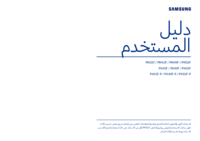






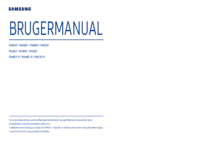

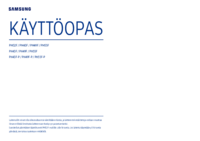


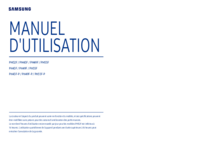




 (146 páginas)
(146 páginas) (68 páginas)
(68 páginas) (114 páginas)
(114 páginas)
 (133 páginas)
(133 páginas) (91 páginas)
(91 páginas) (268 páginas)
(268 páginas)
 (40 páginas)
(40 páginas) (56 páginas)
(56 páginas) (225 páginas)
(225 páginas) (158 páginas)
(158 páginas) (109 páginas)
(109 páginas)







Comentários a estes Manuais